Ερώτηση
Θέμα: Πώς να απεγκαταστήσετε το Immunet σε λειτουργικό σύστημα Windows;
Καλησπέρα σε όλους. Προσπάθησα να διαγράψω το Immunet μέσω προγραμμάτων Προσθαφαίρεσης, αλλά δεν αναφέρεται εκεί. Απενεργοποίησε τη διαδικασία στη Διαχείριση εργασιών και δεν ξέρω τι άλλο θα μπορούσε να γίνει. Αυτή η εφαρμογή είναι άχρηστη για μένα, επομένως δεν θέλω να πιάνει ελεύθερο χώρο.
Λυμένη απάντηση
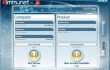
Immunet από την Cisco Systems, Inc αντιπροσωπεύεται ως ένα σύστημα προστασίας από ιούς, το οποίο αποδίδει το cloud computing και παρέχει ασφάλεια βάσει κοινότητας. Σημαίνει ότι όσο περισσότερα μέλη αποτελείται η κοινότητα, τόσο καλύτερη ασφάλεια μπορεί να προωθήσει η εφαρμογή επειδή το Immunet λαμβάνει περισσότερες αναφορές σχετικά με νέες απειλές και μπορεί να τις προσθέσει στη βάση δεδομένων κακόβουλου λογισμικού/ιών. Υπολογίζεται ότι η βάση δεδομένων των μολύνσεων υπολογιστών που κατάφεραν να δημιουργήσουν οι προγραμματιστές αυτού του εργαλείου ξεπερνά τα 33 εκατομμύρια, που είναι πολλά. Επιπλέον, οι τελευταίες ενημερώσεις και ανάλυση αυτού του εργαλείου και της κοινότητάς του έδειξαν ότι υπάρχουν περισσότερα από 2 εκατομμύρια μέλη της Κοινότητας Immunet.
Το antivirus Immunet μπορεί να εγκατασταθεί και να χρησιμοποιηθεί δωρεάν. Εκτελεί διαδικτυακή προστασία σε πραγματικό χρόνο, εντοπίζει και αφαιρεί ιούς, ιούς τύπου worm, Trojans, λογισμικό υποκλοπής, κακόβουλο λογισμικό και άλλες απειλές υπολογιστή, σαρώνει το δίκτυο, διαχειρίζεται αρχεία κ.λπ. Εξάλλου, σημειώνεται ότι αυτό το εργαλείο δεν έρχεται σε σύγκρουση με άλλα προγράμματα προστασίας από ιούς, κάτι που είναι πολύ σημαντικό. Δυστυχώς, αλλά πολλοί άνθρωποι έχουν αναφέρει ότι αυτή η δεύτερη επιλογή προστασίας από ιούς συχνά αποτυγχάνει να ανιχνεύσει ιοί και, το χειρότερο, τείνουν να μπλοκάρουν άλλα εργαλεία ασφαλείας, πράγμα που σημαίνει ότι το σύστημα μπορεί να παραμείνει απροστάτευτος. Επιπλέον, οι σαρωτές σε πραγματικό χρόνο και άλλες δραστηριότητές του ενδέχεται να επηρεάσουν αρνητικά την απόδοση του λειτουργικού συστήματος των Windows. Για ορισμένους αυτή η εφαρμογή προκαλεί επιβράδυνση, ενώ άλλοι παραπονούνται για αργές εκκινήσεις λογισμικού και παγώματα του συστήματος. Ωστόσο, παρά τις μικρές ασυνέπειες, το Immunet είναι ασφαλές στη χρήση, επομένως εάν εγκρίνετε την ύπαρξη μιας δεύτερης επιλογής κατά του κακόβουλου λογισμικού, μπορεί να φαίνεται ότι είναι ένα εξαιρετικό εργαλείο. Εάν, ωστόσο, δεν πιστεύετε ότι αυτή η εφαρμογή είναι για εσάς, θα σας εξηγήσουμε πώς να το κάνετε απεγκαταστήστε το Immunet σε λειτουργικό σύστημα Windows.
Πώς να απεγκαταστήσετε το Immunet σε λειτουργικό σύστημα Windows;
Για να απεγκαταστήσετε αυτά τα αρχεία, πρέπει να αγοράσετε την έκδοση με άδεια χρήσης Reimage Reimage απεγκατάσταση λογισμικού.
ΣΗΜΕΙΩΣΗ: Τα εργαλεία κατά του κακόβουλου λογισμικού πρέπει να απεγκατασταθούν πολύ προσεκτικά. Σύμφωνα με ειδικούς ασφαλείας, τα βοηθητικά προγράμματα προστασίας από κακόβουλο λογισμικό τείνουν να έρχονται σε σύγκρουση μεταξύ τους, πράγμα που σημαίνει ότι τα υπολείμματα εφαρμογών μπορεί να προκαλέσουν διακοπή λειτουργίας άλλου λογισμικού.
Εάν το έχετε προσπαθήσει αφαιρέστε το Immunet μέσω του Πίνακα Ελέγχου, αλλά δεν μπορούσαμε να το βρούμε, η σύστασή μας θα ήταν να κατεβάσετε το βοηθητικό πρόγραμμα λογισμικού που θα μπορούσε να απεγκαταστήσει αυτόματα αυτήν την εφαρμογή. Για το σκοπό αυτό, μπορείτε να χρησιμοποιήσετε Τέλειο πρόγραμμα απεγκατάστασης. Σε περίπτωση που δεν έχετε προσπαθήσει να το αφαιρέσετε ακόμα, δοκιμάστε να εκτελέσετε πρώτα τα παρακάτω βήματα:
Βήμα 1. Απεγκατάσταση Immunet μέσω του Πίνακα Ελέγχου
- Κάντε κλικ Αρχή (κάτω αριστερή γωνία) - Επιλέξτε Ρυθμίσεις - Κάντε κλικ Σύστημα – Εφαρμογές και δυνατότητες.
- Βρείτε το Immunet, κάντε κλικ σε αυτό και επιλέξτε Απεγκατάσταση. (Παράθυρα 8)
- Κάντε δεξί κλικ στο Λογότυπο Win και επιλέξτε Πίνακας Ελέγχου.
- Επιλέγω Προγράμματα και μετά Απεγκαταστήστε ένα πρόγραμμα στην ενότητα Προγράμματα.
- Βρείτε το Immunet, κάντε δεξί κλικ πάνω του και επιλέξτε Απεγκατάσταση. (Windows 10)
Βήμα 2. Απεγκαταστήστε το Immunet από τα Μητρώα:
Κάντε κλικ Κλειδί Win (ή Έναρξη ανάλογα με τον τύπο του λειτουργικού σας συστήματος), πληκτρολογήστε regedit, και χτυπήστε Εισαγω για να ανοίξετε τον Επεξεργαστή Μητρώου.
Εδώ θα πρέπει να βρείτε και να καταργήσετε όλες τις καταχωρίσεις μητρώου που ανήκουν στο Browse for the Cause. Αναζήτηση για τα αρχεία που βρίσκονται σε φακέλους:
HKEY_CURRENT_USER\Software\Immunet
HKEY_LOCAL_MACHINE\Software\Immunet
HKEY_LOCAL_MACHINE\Software\Microsoft\Windows\CurrentVersion\Run\eg ui
Μετά από αυτό, βρείτε και διαγράψτε όλα τα σχετικά αρχεία σε αυτούς τους φακέλους συστήματος:
C:\Program Files\Immunet
C:\Document and Settings\All Users\Application Data\Immunet
C:\Documents and Settings\%USER%\Application Data\Immunet
Βήμα 3. Καταργήστε την επέκταση Immunet στο πρόγραμμα περιήγησης ιστού
- Εκκινήστε το Google Chrome και κάντε κλικ Περισσότερο.
- Επιλέγω Περισσότερα εργαλεία και μετά πηγαίνετε στο Επεκτάσεις.
- Βρείτε επεκτάσεις που σχετίζονται με το Immunet και κάντε κλικ Αφαιρώ.
Εάν βρείτε σχετικές επεκτάσεις στο Chrome, επαναλάβετε τα ίδια βήματα στα άλλα προγράμματα περιήγησης ιστού που είναι εγκατεστημένα στον υπολογιστή σας. Σε περίπτωση που δεν έχουν εγκατασταθεί επεκτάσεις Immunet στο Chrome, δεν χρειάζεται να γίνουν περαιτέρω ενέργειες ούτε στα άλλα προγράμματα περιήγησης.
Απαλλαγείτε από προγράμματα με ένα μόνο κλικ
Μπορείτε να απεγκαταστήσετε αυτό το πρόγραμμα με τη βοήθεια του οδηγού βήμα προς βήμα που σας παρουσιάζουν οι ειδικοί της ugetfix.com. Για να εξοικονομήσετε χρόνο, έχουμε επίσης επιλέξει εργαλεία που θα σας βοηθήσουν να εκτελέσετε αυτόματα αυτήν την εργασία. Εάν βιάζεστε ή εάν πιστεύετε ότι δεν είστε αρκετά έμπειροι για να απεγκαταστήσετε το πρόγραμμα μόνοι σας, μη διστάσετε να χρησιμοποιήσετε αυτές τις λύσεις:
Προσφορά
Κάν 'το τώρα!
Κατεβάστελογισμικό αφαίρεσηςΕυτυχία
Εγγύηση
Κάν 'το τώρα!
Κατεβάστελογισμικό αφαίρεσηςΕυτυχία
Εγγύηση
Εάν δεν καταφέρατε να απεγκαταστήσετε το πρόγραμμα χρησιμοποιώντας το Reimage, ενημερώστε την ομάδα υποστήριξής μας για τα προβλήματά σας. Φροντίστε να παρέχετε όσο το δυνατόν περισσότερες λεπτομέρειες. Παρακαλούμε, ενημερώστε μας όλες τις λεπτομέρειες που πιστεύετε ότι πρέπει να γνωρίζουμε για το πρόβλημά σας.
Αυτή η κατοχυρωμένη με δίπλωμα ευρεσιτεχνίας διαδικασία επισκευής χρησιμοποιεί μια βάση δεδομένων με 25 εκατομμύρια στοιχεία που μπορούν να αντικαταστήσουν οποιοδήποτε κατεστραμμένο ή λείπει αρχείο στον υπολογιστή του χρήστη.
Για να επισκευάσετε το κατεστραμμένο σύστημα, πρέπει να αγοράσετε την έκδοση με άδεια χρήσης Reimage εργαλείο αφαίρεσης κακόβουλου λογισμικού.

Ιδιωτική πρόσβαση στο Διαδίκτυο είναι ένα VPN που μπορεί να αποτρέψει τον πάροχο υπηρεσιών Διαδικτύου σας, το κυβέρνηση, και τρίτα μέρη από την παρακολούθηση στο διαδίκτυο και σας επιτρέπουν να παραμείνετε εντελώς ανώνυμοι. Το λογισμικό παρέχει αποκλειστικούς διακομιστές για torrenting και streaming, διασφαλίζοντας τη βέλτιστη απόδοση και δεν σας επιβραδύνει. Μπορείτε επίσης να παρακάμψετε γεωγραφικούς περιορισμούς και να προβάλετε υπηρεσίες όπως Netflix, BBC, Disney+ και άλλες δημοφιλείς υπηρεσίες ροής χωρίς περιορισμούς, ανεξάρτητα από το πού βρίσκεστε.
Οι επιθέσεις κακόβουλου λογισμικού, ιδιαίτερα το ransomware, είναι μακράν ο μεγαλύτερος κίνδυνος για τις φωτογραφίες, τα βίντεο, τα αρχεία της εργασίας ή του σχολείου σας. Δεδομένου ότι οι εγκληματίες του κυβερνοχώρου χρησιμοποιούν έναν ισχυρό αλγόριθμο κρυπτογράφησης για το κλείδωμα των δεδομένων, δεν μπορεί πλέον να χρησιμοποιηθεί έως ότου πληρωθούν λύτρα σε bitcoin. Αντί να πληρώνετε χάκερ, θα πρέπει πρώτα να προσπαθήσετε να χρησιμοποιήσετε εναλλακτική ανάκτηση μεθόδους που θα μπορούσαν να σας βοηθήσουν να ανακτήσετε τουλάχιστον ένα μέρος των χαμένων δεδομένων. Διαφορετικά, μπορεί να χάσετε και τα χρήματά σας, μαζί με τα αρχεία. Ένα από τα καλύτερα εργαλεία που θα μπορούσε να επαναφέρει τουλάχιστον μερικά από τα κρυπτογραφημένα αρχεία – Data Recovery Pro.